电脑怎么清理内存垃圾?学会这9招解决电脑清理问题
- 来源: 金舟软件
- 作者:kate
- 时间:2025-03-06 18:05:59

金舟Windows优化大师
-
官方正版
-
纯净安全
-
软件评分:
随着时代的发展,电脑已经成为我们生活和工作中不可或缺的一部分。然而,在使用电脑的过程中,电脑不可避免地会积累大量的垃圾文件,从而影响系统性能和运行速度。如果您也想更稳定地使用您的电脑,让它随时保持“健康”,学会电脑清理内存垃圾是非常重要的。今天,小编将在这里和大家分享9种有效的方法来解决电脑怎么清理内存垃圾这一棘手问题,从而让您的电脑焕然一新!
电脑清理方法1:借助专业的电脑磁盘清理工具
硬件机型:华为 MateBook 14s
系统版本:Windows 11
软件版本:金舟Windows优化大师v2.1.0
Step 1、电脑双击软件图标,运行【金舟Windows优化大师】。在软件首页我们可以看到内存所占用的空间内存。
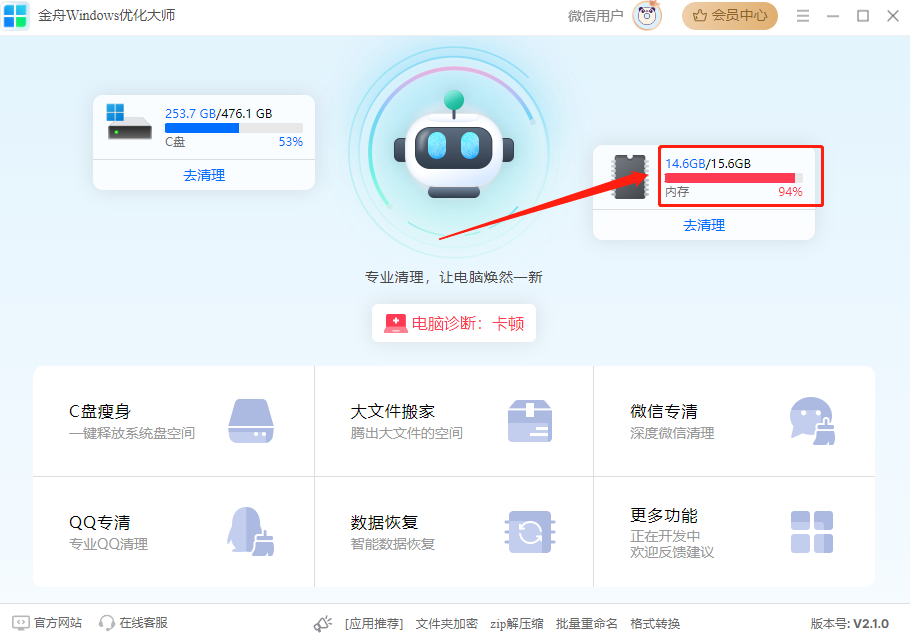
Step 2、点击【去清理】,软件即可就开始释放电脑内存空间了。
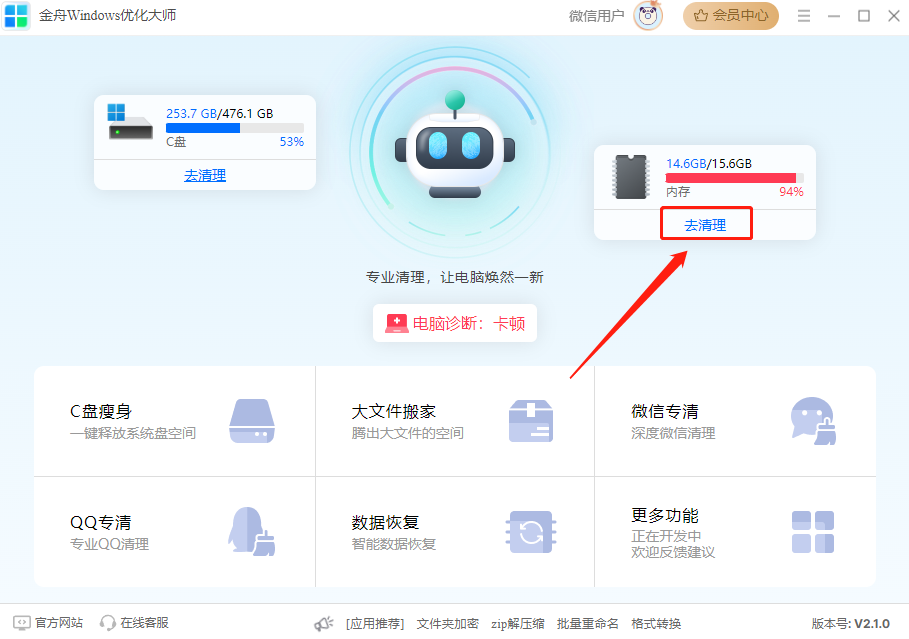
Step 3、如下图,进度条变为蓝色,则表示您的电脑系统已经处于比较干净的状态了。
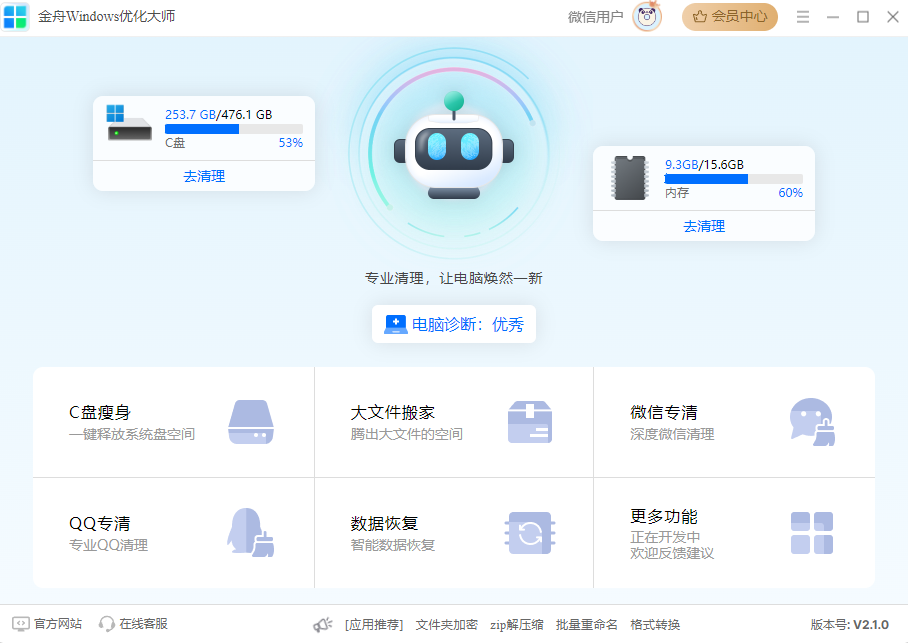
电脑清理方法2:删除临时文件
在我们日常使用电脑过程中,电脑会产生大量的临时文件。删除这些临时文件是一种简单而有效的电脑清理方法,它能够帮助释放磁盘空间,提高系统性能。
Step 1、在键盘上按下Win + R,在弹出的命令窗口中,输入:%temp%。
Step 2、点击【OK】。
Step 3、在临时文件夹中,按下“Ctrl + A”键选择所有文件,并移入电脑的回收站中。
Step 4、打开电脑回收站,再次按下“Ctrl + A”全选文件,单击鼠标右键选择【Empty Recycle Bin】就可以彻底清楚这些临时文件了。
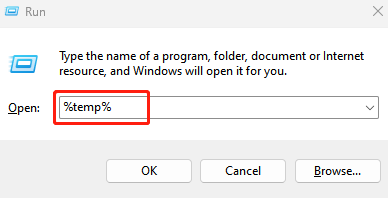
电脑清理方法3:卸载未使用的程序
应用程序在电脑会占据着比较大的空间,如果您有不常使用的软件,可以考虑删除这些程序。这将释放计算机上的空间并减少内存使用量。
Step 1、打开电脑的“Control Panel”即控制面板。在控制面版中,选择“Uninstall a Program”。
Step 2、在程序窗口中,你可以找到电脑上所有的应用程序。
Step 3、选择一个你不常使用的软件,鼠标右键单击选择“Uninstall”后,按照软件提示卸载就可以了。
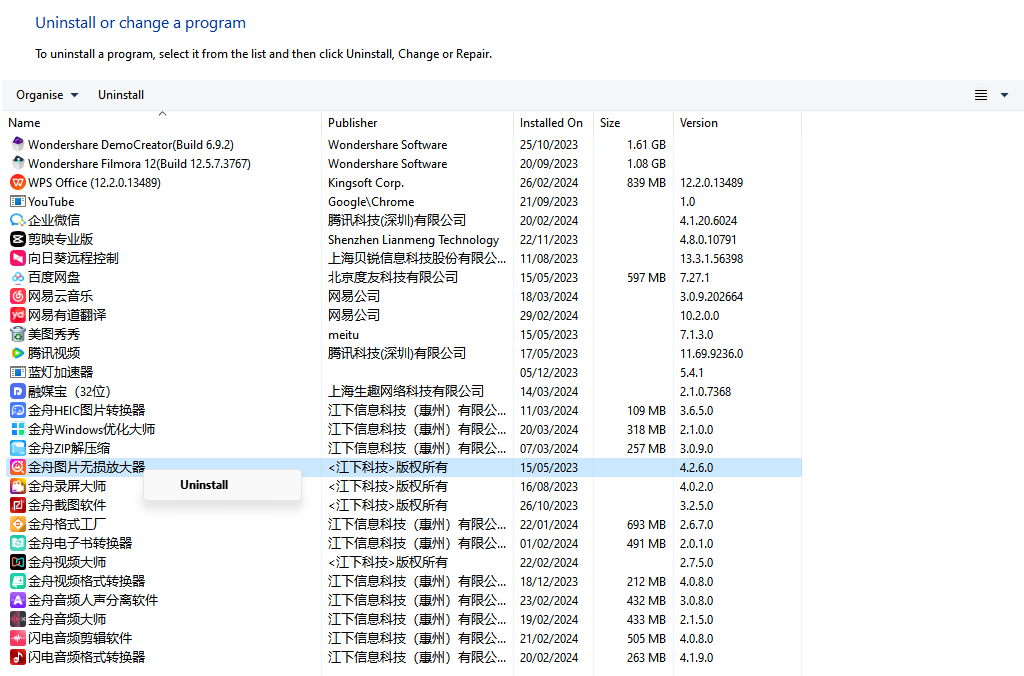
电脑清理方法4:清除浏览器缓存
清除浏览器缓存是一种常用的电脑清理方法,可以帮助提高浏览器性能、加快网页加载速度,并解决一些浏览器显示问题。
Step 1、以微软浏览器为例,点击浏览器的右上角的三个点。
Step 2、在展开的窗口中,点击【History】。
Step 3、在History窗口中点击如图所示中的删除图标。
Step 4、点击后,会弹出一个新的网页,选择想要删除的浏览器数据,点击【Clear now】就可以了。
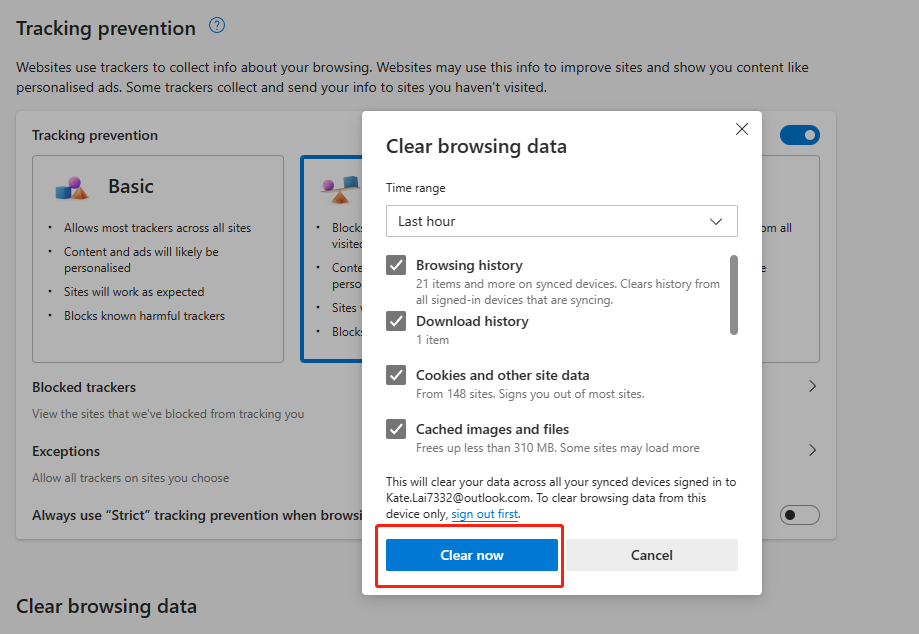
电脑清理方法5:运行磁盘清理
使用Windows中内置的磁盘清理工具清理不必要的文件并释放磁盘空间,可以释放磁盘空间,提高系统性能,并优化电脑磁盘存储空间的利用。
Step 1、在Windows操作系统中,桌面左下角点击“Start”菜单,在搜索栏中搜索“Disk Clean-up”。
Step 2、点击该系统工具,在弹出的Drive Selection中选择想要清理的磁盘,例如C盘,然后点击“OK”。
Step 3、选择想要清理的文件,点击勾选即可。再次点击下方的“OK”就可以开始清理C盘空间了。
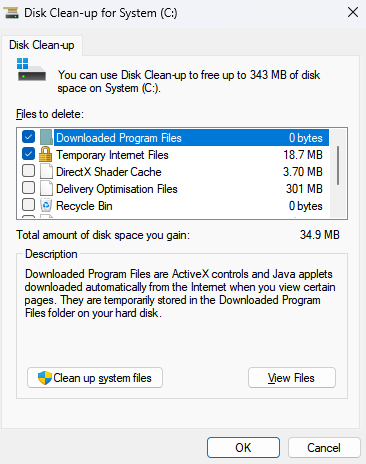
电脑清理方法6:禁用启动程序
启动时自动运行的程序可能会降低电脑的启动速度和系统性能。通过禁用不必要的启动程序,可以加快系统启动及响应的速度。
Step 1、在电脑最下方的任务栏空白位置,单击右键,打开“Task Manager”即我们常说的任务管理器。
Step 2、在任务管理器左侧选择第五个图标“Start-up apps”。
Step 3、在右侧可以选择想要禁用自启动的应用程序
Step 4、鼠标左键点击选中软件,然后在上方点击“Disable”就可以了。
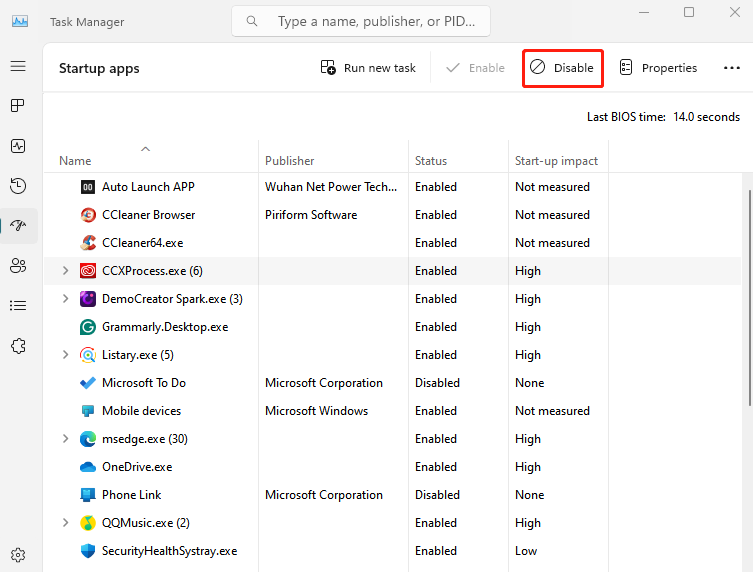
电脑清理方法7:使用系统工具清理注册表
注册表是Windows操作系统中用于存储系统和应用程序的配置信息。随着时间的推移,注册表中可能会累积无效、过时或无用的条目,导致系统性能下降。使用系统工具清理注册表可以帮助提高系统性能和稳定性。
Step 1、键盘按下“Win + R”,在弹出的窗口中Open位置输入“regedit”。
Step 2、输入完成后,点击“OK”。
Step 3、接着会弹出Registry Editor工具,在左侧可以选择想要清理的注册表信息,鼠标右键点击删除即可。
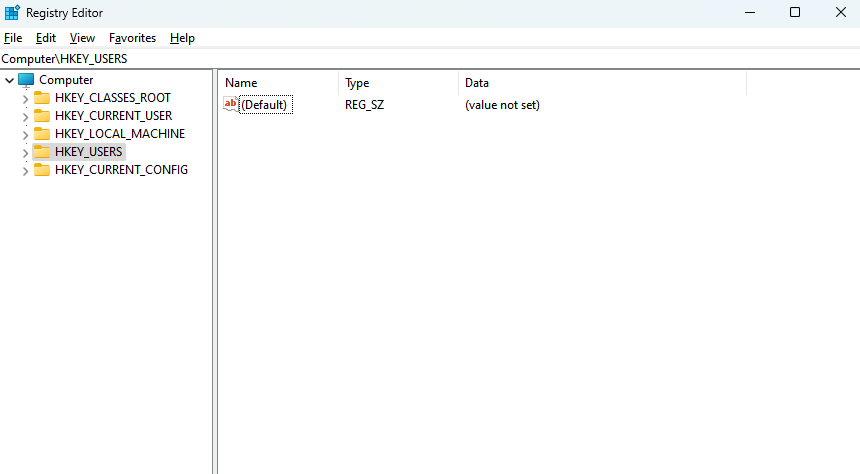
电脑清理方法8:使用其它磁盘存储电脑应用程序(确保C盘有足够大的内存空间)
为C盘通常用来存储操作系统和系统文件,当应用程序安装在该盘时,可能占用大量存储空间,导致系统盘容量不足,影响系统运行和响应速度。将应用程序安装在其他磁盘上可以分担系统盘的压力,保持系统盘空间充足。以下使更改文件存储位置的简单方法:
Step 1、打开TreeSize软件,点击上方的“Scan”> “Select Directory”,选择本地磁盘C。
Step 2、软件会开始自动扫描,在这里您可以看到该磁盘里的所有文件及其所占的空间大小。
Step 3、将占用空间大的文件夹剪切移入其它磁盘里即可释放出C盘的空间了。
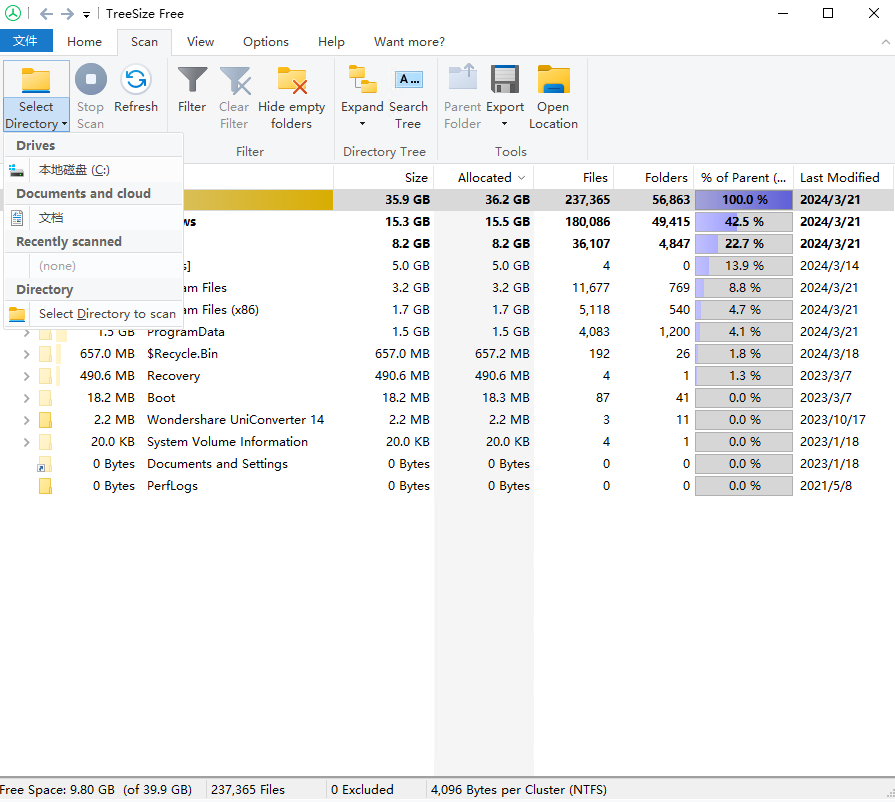
电脑清理方法9:对硬盘进行碎片整理
当您在计算机上创建、修改或删除文件时,文件可能会被分散存储在硬盘的不同区域,导致文件碎片化。硬盘碎片化会影响文件的读取速度,降低系统性能,因此定期对硬盘进行碎片整理是一种有效的清理电脑垃圾的方式。
Step 1、打开我的电脑,选择想要优化的硬盘,鼠标右键单击选择“Properties”。
Step 2、在属性窗口中点击“Tools”,在该窗口下点击“Optimise”。
Step 3、在弹出的窗口中,再次点击“Optimise”就可以了。
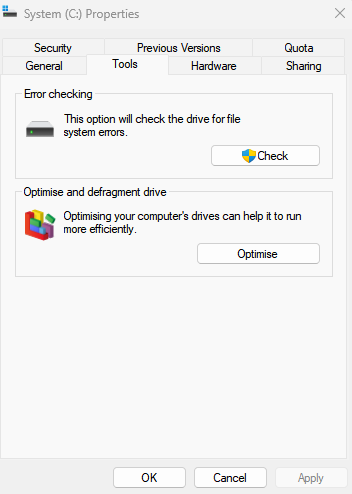
看到这里,相信各位小伙伴们已经学会了如何清理电脑内存垃圾来提升电脑性能和运行效率了。无论您是电脑小白还是电脑专家,以上方法都非常适用,它也可以提高您的清理效率,让您把更多的时间花在其它有价值有意义的事上。如果您还不相信,那么赶紧跟着小编一起动手试试吧!关于更多电脑清理方法,请关注金舟软件官网!
推荐阅读:














































































































